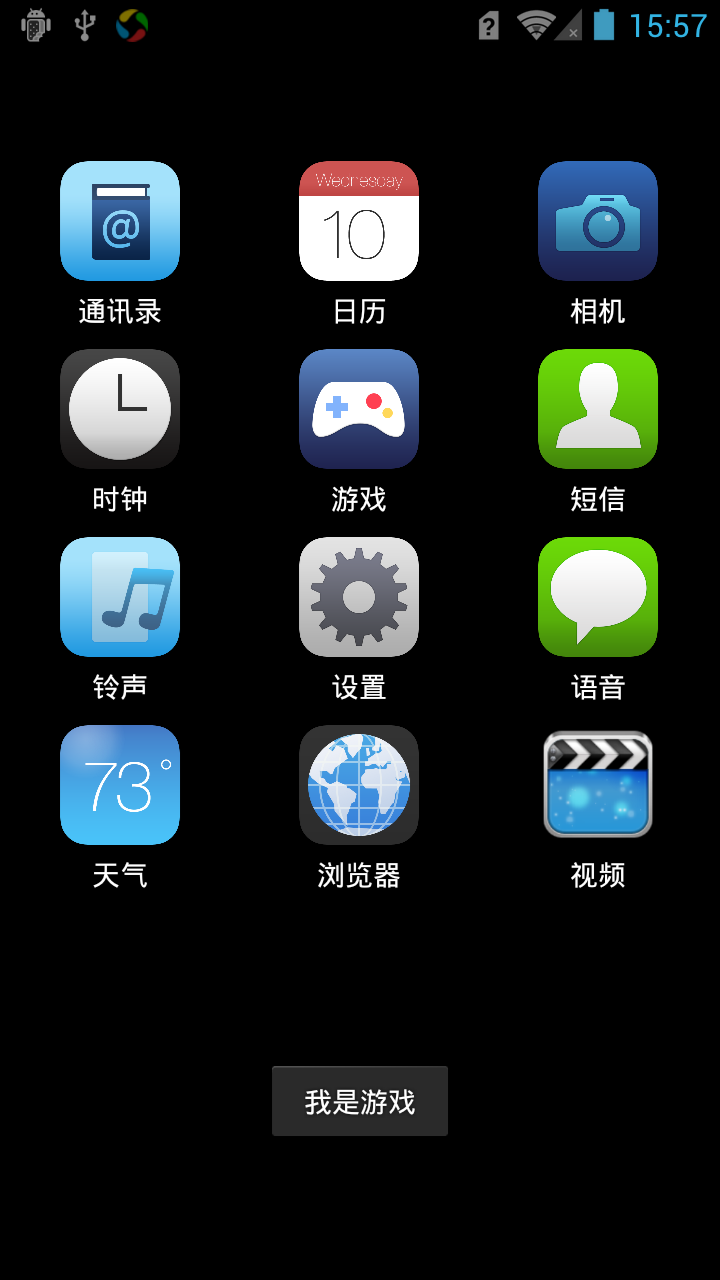Android程式:GridView的應用(仿桌面圖示排列並設定點選事件)
阿新 • • 發佈:2019-02-10
實現效果:
MainActivity :
public class MainActivity extends Activity implements OnItemClickListener {
private GridView gridView;
private List<Map<String, Object>> dataList;
private int[] icon = { R.drawable.address_book, R.drawable.calendar,
R.drawable.camera, R.drawable.clock, R.drawable.games_control,
R.drawable.messenger, R.drawable.ringtone, R.drawable.settings,
R.drawable.speech_balloon, R.drawable.weather, R.drawable.world,
R.drawable.youtube };
private main.xml:
<?xml version="1.0" encoding="utf-8"?>
<LinearLayout xmlns:android="http://schemas.android.com/apk/res/android"
android:layout_width="match_parent"
android:layout_height="match_parent"
android:orientation="vertical" >
<!--
android:numColumns="3" 每行顯示幾列
android:horizontalSpacing="" 兩列之間的間距
android:verticalSpacing="" 兩行之間的間距
-->
<GridView
android:layout_marginTop="50dp"
android:id="@+id/gridView"
android:layout_width="match_parent"
android:layout_height="wrap_content"
android:horizontalSpacing="10dp"
android:numColumns="3"
android:verticalSpacing="10dp" >
</GridView>
</LinearLayout>item.xml:
<?xml version="1.0" encoding="utf-8"?>
<LinearLayout xmlns:android="http://schemas.android.com/apk/res/android"
android:layout_width="match_parent"
android:layout_height="match_parent"
android:orientation="vertical"
android:gravity="center"
android:background="#000000" >
<ImageView
android:id="@+id/imageView"
android:layout_width="60dp"
android:layout_height="60dp"
android:src="@drawable/address_book"/>
<TextView
android:layout_marginTop="5dp"
android:id="@+id/textView"
android:layout_width="wrap_content"
android:layout_height="wrap_content"
android:textColor="#ffffff"
android:text="hellp"/>
</LinearLayout>